Чиним Foxtab для работы с Flash 12ой версии.
Вариант для ленивых, но сообразительныхПроблема: после установки на компьютер последней версии Flash (12.0 и выше, если не исправят) перестает работать FoxTab. Дополнительно при запуске firefox и/или открытии окна FoxTab'а может появляться сообщение вида:
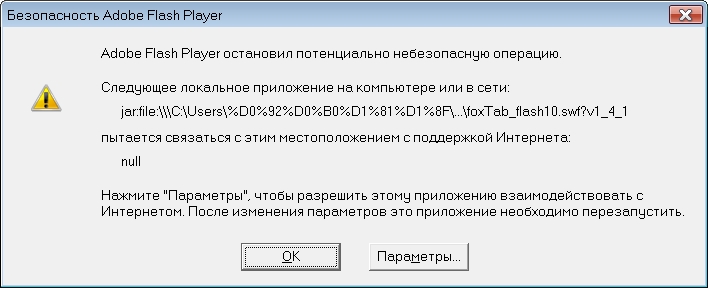
-
Как узнать путь к профилю Firefox: ставим плагин для Firefox: Open Profile Folder
Получаем путь в котором уже наши правильные <Имя папки профиля Windows> и <Имя папки профиля firefox>.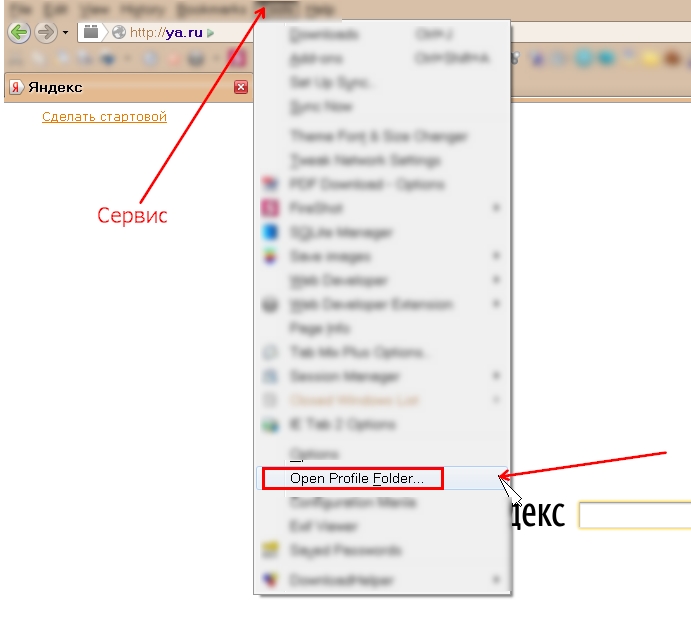
Если вы не знаете, как найти полный путь к папке, открывшейся в проводнике, то идем вот сюда и читаем ВНИМАТЕЛЬНО.
Только для тех, у кого в пути к папке содержатся русские (впрочем, любые другие не-ASCII) символы: все такие символы (ТОЛЬКО ИХ) нужно перекодировать в UTF-encoded строку, для этого используем Online перекодировщик: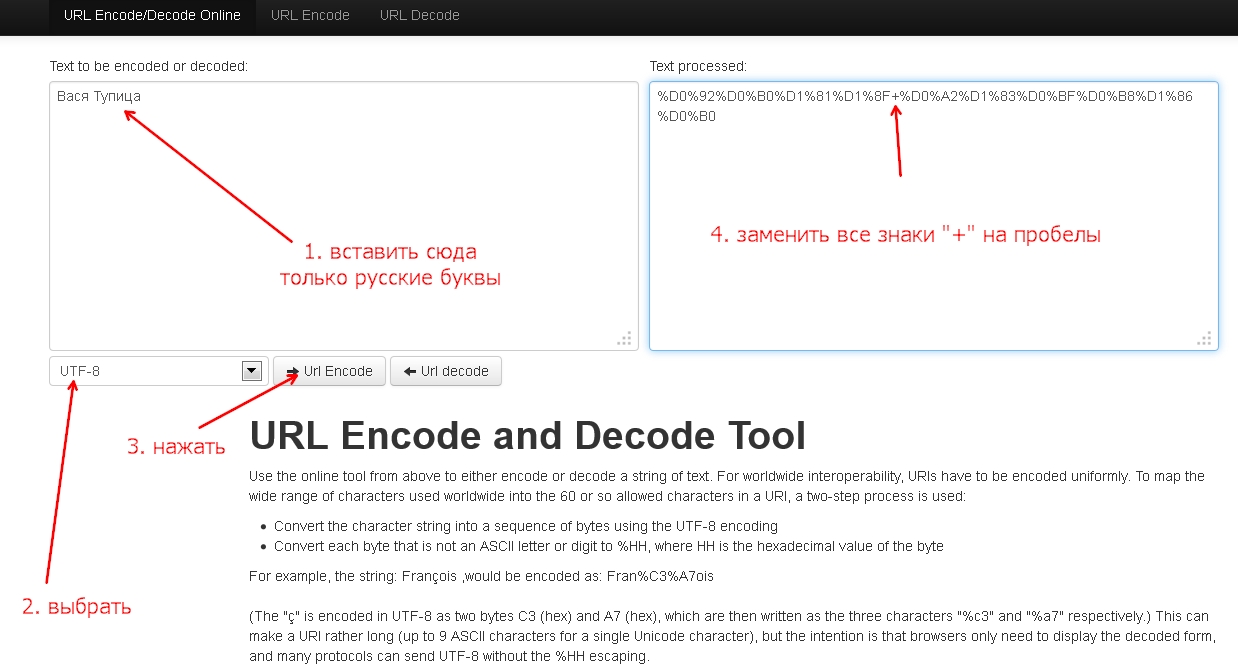
Остается приписать в начало
jar:file:\\\
и в конец
\extensions\{ef4e370e-d9f0-4e00-b93e-a4f274cfdd5a}.xpi!\chrome\content\foxTab_flash10.swf?v1_4_1
- Закрываем Firefox.
- Идем в панель управления - Flash Player. Не пугаемся надписи "32 бит", настройки едины для 32 и 64 разрядных операционных систем.
- Открываем, переходим на вкладку "Дополнительно".
- Прокручиваем окно до видимости кнопки "Настройки доверенной папки"
- Нажимаем на кнопку "Настройки доверенной папки".
- Открывается новое окошко. В нем нажимаем кнопку "Добавить".
- Прямо в поле "Домен веб-сайта" вписываем (одна длинная строка, начинается с "jar:", заканчивается "?v1_4_1"):
- Все.
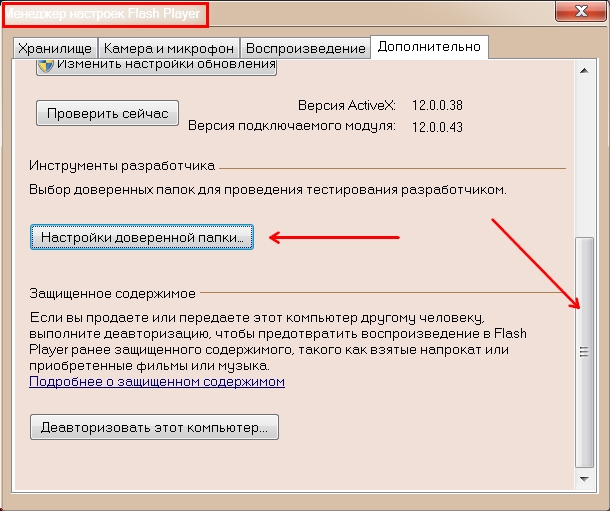

jar:file:\\\C:\Users\<Имя папки профиля Windows>\AppData\Roaming\Mozilla\Firefox\Profiles\<Имя папки профиля firefox>\extensions\{ef4e370e-d9f0-4e00-b93e-a4f274cfdd5a}.xpi!\chrome\content\foxTab_flash10.swf?v1_4_1
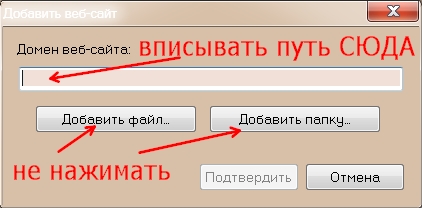
<Имя папки профиля Windows> - меняем на свое
<Имя папки профиля firefox> - меняем на свое
Внимание! Для Windows XP C:\Users\<Имя папки профиля Windows>\AppData\Roaming меняем на C:\Documents and Settings\<Имя папки профиля Windows>\Application Data
Результат:

Полная результирующая строка (ОБРАЗЕЦ, у вас будет другая), жирным отмечены места, которые отличаются:
Для Windows Vista, 7, 8, 8.1
jar:file:\\\C:\Users\Vasya Pupkin\AppData\Roaming\Mozilla\Firefox\Profiles\l5ghtdr8.default\extensions\{ef4e370e-d9f0-4e00-b93e-a4f274cfdd5a}.xpi!\chrome\content\foxTab_flash10.swf?v1_4_1
Русские буквы
jar:file:\\\C:\Users\%D0%92%D0%B0%D1%81%D1%8F %D0%A2%D1%83%D0%BF%D0%B8%D1%86%D0%B0\AppData\Roaming\Mozilla\Firefox\Profiles\l5ghtdr8.default\extensions\{ef4e370e-d9f0-4e00-b93e-a4f274cfdd5a}.xpi!\chrome\content\foxTab_flash10.swf?v1_4_1
Для Windows XP
jar:file:\\\C:\Documents and Settings\Vasya Pupkin\Application Data\Mozilla\Firefox\Profiles\l5ghtdr8.default\extensions\{ef4e370e-d9f0-4e00-b93e-a4f274cfdd5a}.xpi!\chrome\content\foxTab_flash10.swf?v1_4_1
Русские буквы
jar:file:\\\C:\Documents and Settings\%D0%92%D0%B0%D1%81%D1%8F %D0%A2%D1%83%D0%BF%D0%B8%D1%86%D0%B0\Application Data\Mozilla\Firefox\Profiles\l5ghtdr8.default\extensions\{ef4e370e-d9f0-4e00-b93e-a4f274cfdd5a}.xpi!\chrome\content\foxTab_flash10.swf?v1_4_1
Вариант для ленивых, но сообразительных:
-
Открываем FireFox, получаем сообщение вида:
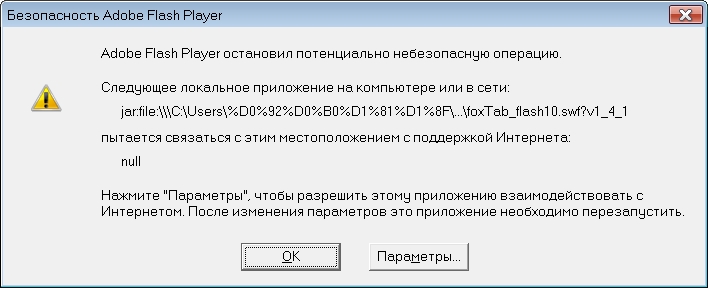
-
Не закрывая Firefox, открываем в блокноте файл (для XP сами путь подправьте по аналогии выше):
C:\Users\<Имя папки профиля Windows>\AppData\Roaming\Macromedia\Flash Player\macromedia.com\support\flashplayer\sys\settings.sol
или, что то же самое, но еще проще (работает только в Vista и выше):- Win-R
- notepad "%AppData%\Macromedia\Flash Player\macromedia.com\support\flashplayer\sys\settings.sol"
- Отключаем перенос по словам
- Находим там нужную нам строку, копируем в буфер обмена, начиная с jar:file:\\\ и заканчивая ?v1_4_1
- Закрываем блокнот, ничего не сохраняем.
- Закрываем Firefox.
- Добавляем в исключения (как описано выше, начиная с п. 3).
- Радуемся.